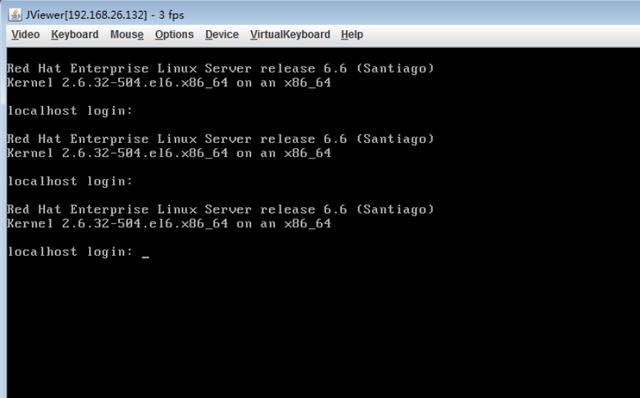17、选择Next。
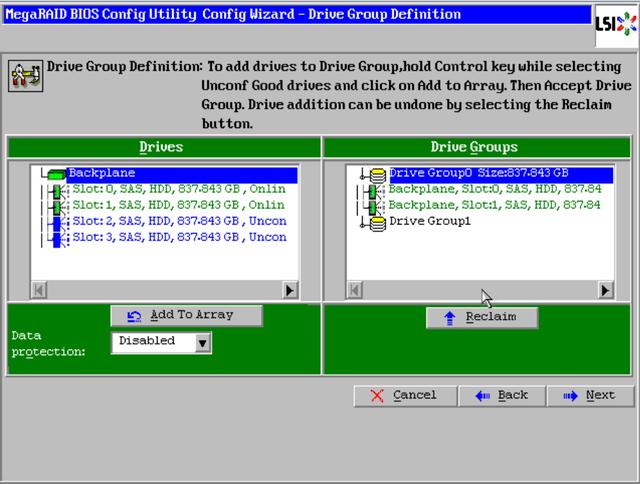
18、选择Add to SPAN,将刚才创建好的磁盘组,加入到右侧框内。
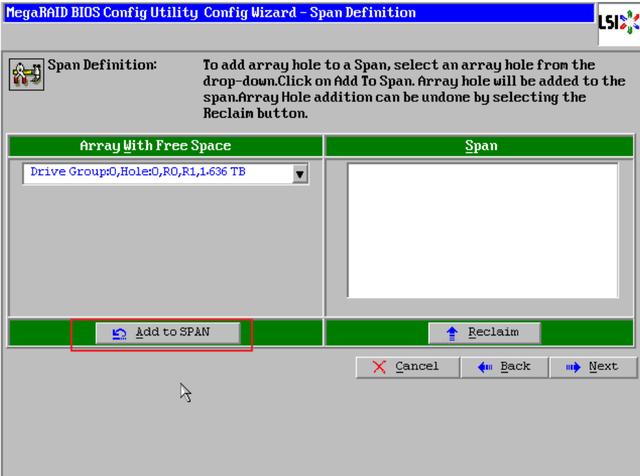
19、点击next。
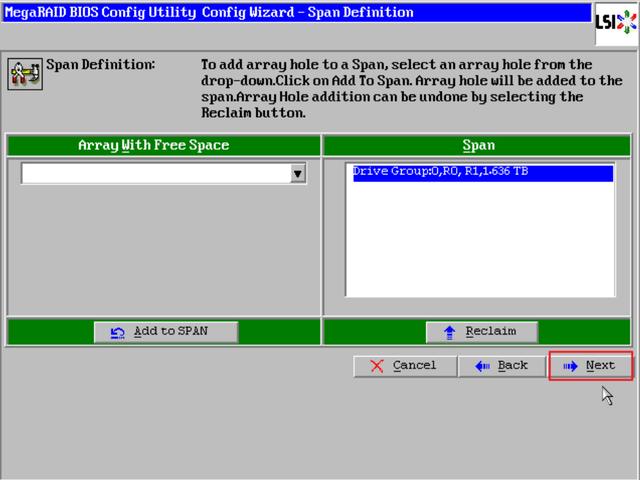
20、阵列参数配置。RAID Lever ,选择RAID1。
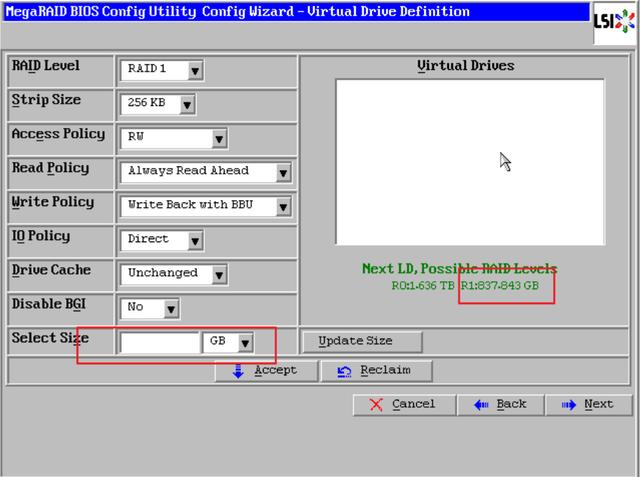
21、最后一个参数 Select Size输入阵列磁盘的最大容量,最大值可以参考右而绿字提示。R0代表RAID0最大容量,R1代表RAID1可以允许的最大容量 ,完成后点击Accpet。
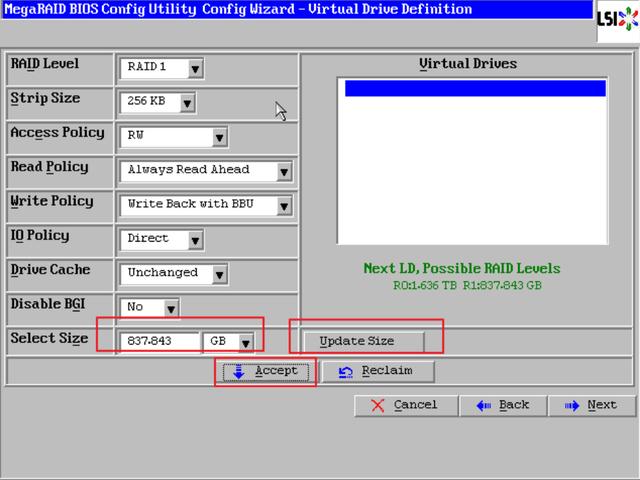
22、弹出的对话框,选择YES。
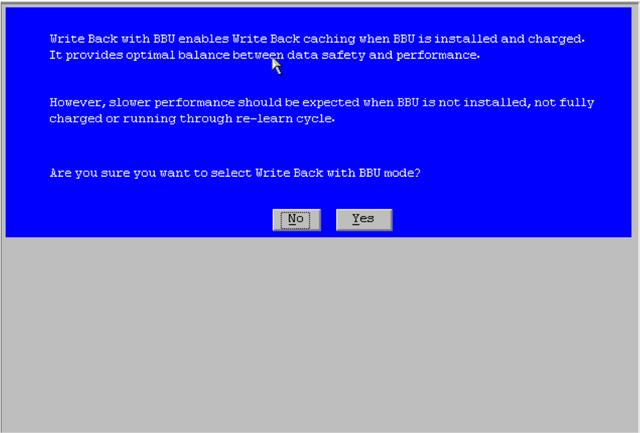
23、回到配置界面,可以看到VD0创建成功,点击下一步。
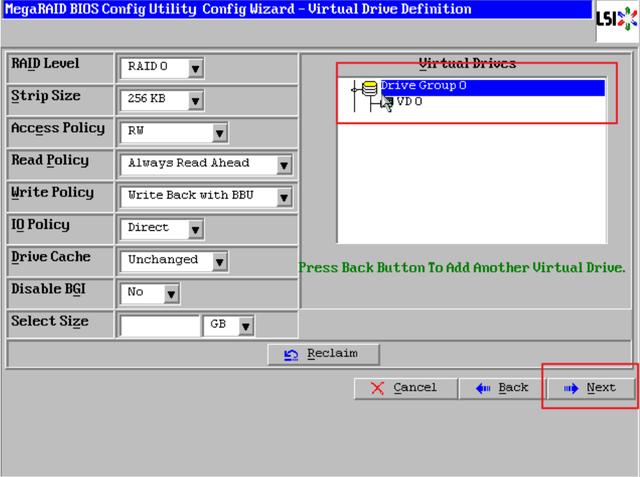
24、点击接受,Accpet。
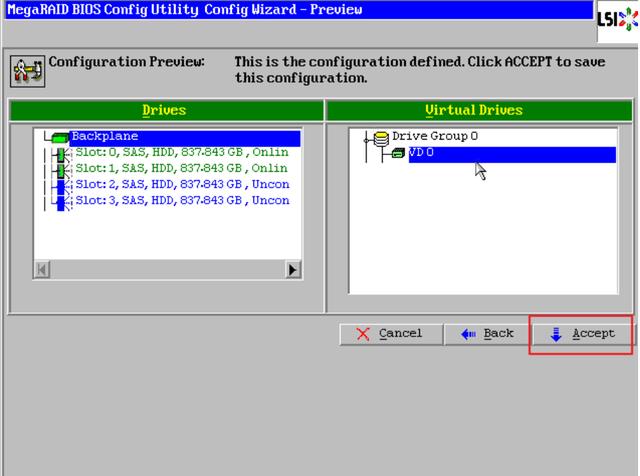
25、提示保存,选择YES。
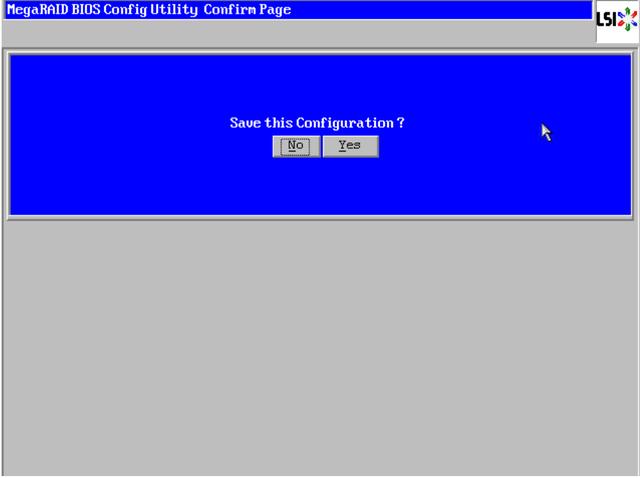
26、提示所有数据丢失,进行初始化。
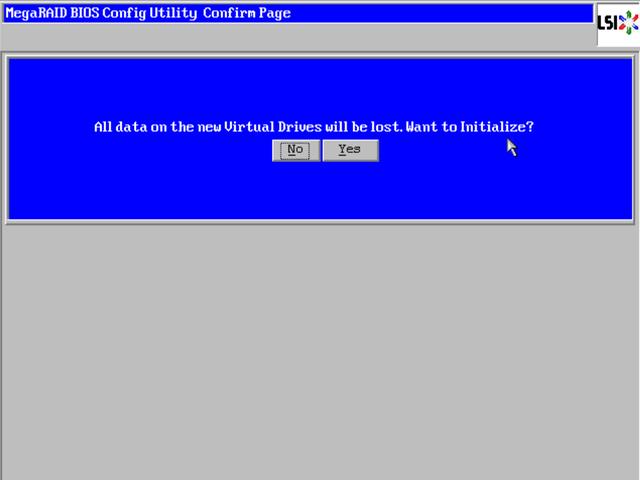
27、正在初始化配置。
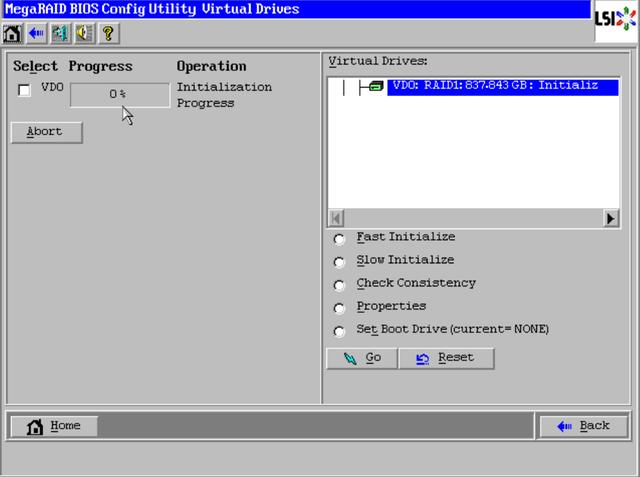
28、初始化配置完成。
设置系统引导驱动。
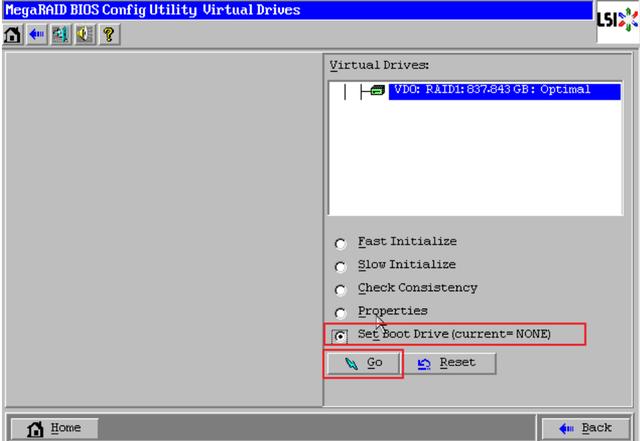
29、查看RAID1创建成功。RAID配置完成。

30、挂载镜像文件件,安装系统。
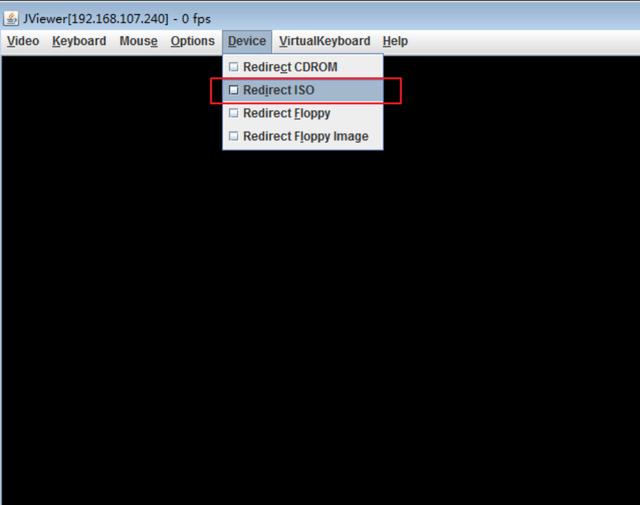
31、挂载需要安装的系统文件。
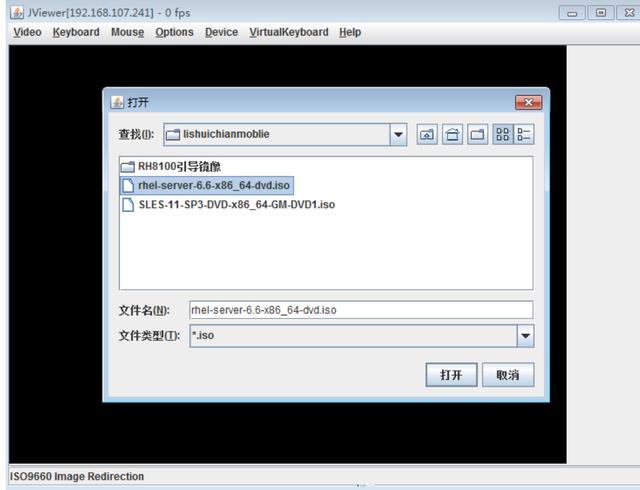
32、系统安装完成。